Scopri come inviare alcune semplici richieste all'API Cloud Billing Budget.
Per un elenco completo dei metodi, consulta la documentazione di riferimento dell'API REST o dell'API RPC.
Prima di iniziare
Prima di leggere questa guida, devi:
- Leggi la panoramica dell'API Cloud Billing Budget.
- Leggi i prerequisiti dell'API Cloud Billing Budget.
- Esegui la procedura di configurazione.
Identificare l'ID account di fatturazione Cloud
Per ogni chiamata all'API Cloud Billing Budget, avrai bisogno dell'ID account di fatturazione Cloud.
- Vai alla Google Cloud pagina Gestisci account di fatturazione della console.
- Nella scheda I miei account di fatturazione, vedrai l'elenco degli account di fatturazione Cloud per nome e ID. Individua l'ID account di fatturazione dell'account in cui gestirai i budget.
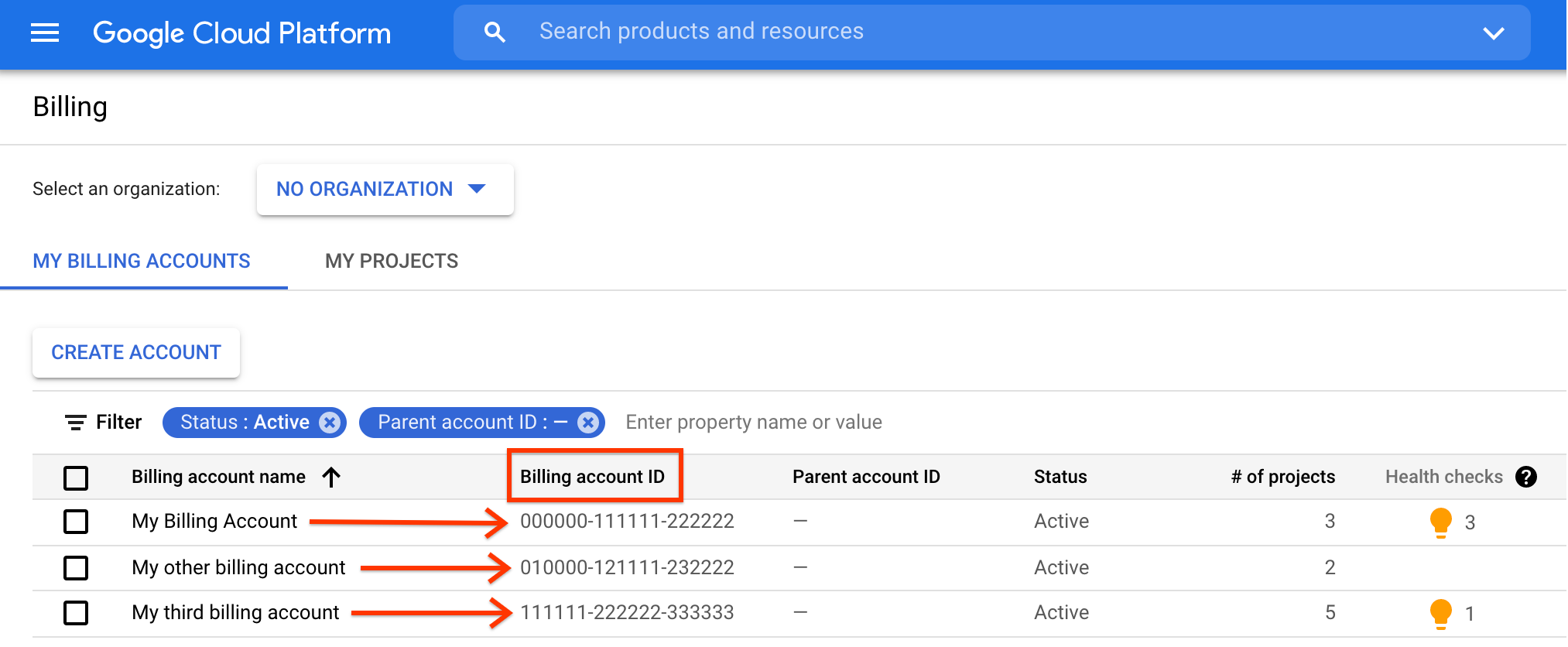
Concetti chiave del budget
- Un budget può essere applicato a un intero account di fatturazione oppure può essere limitato (filtrato) utilizzando filtri granulari per monitorare segmenti specifici dei costi.
- Un budget applicato a un intero account di fatturazione Cloud include i costi di tutti i Google Cloud progetti pagati da quell'account di fatturazione.
- Se hai accesso limitato o nullo all'account di fatturazione Cloud, puoi creare budget per un singolo progetto per i progetti di tua proprietà. Se sei un utente a livello di account di fatturazione Cloud, puoi creare budget per un singolo progetto che non possono essere modificati dagli utenti a livello di progetto utilizzando il campo
OwnershipScopenel budget. - Puoi restringere l'ambito del budget utilizzando i filtri, ad esempio un sottoinsieme di organizzazioni, cartelle, progetti, servizi e altri filtri del budget applicabili al tuo account di fatturazione Cloud.
- Puoi specificare il periodo di tempo del budget. Per impostazione predefinita, un budget monitora
i costi sostenuti durante un mese di calendario. Utilizzando il filtro
usage_perioddisponibile nell'API Cloud Billing Budget, puoi configurare il periodo di tempo del budget su unCalendarPeriodo unCustomPeriod, in modo da creare budget per monitorare periodi di tempo diversi dal mese di calendario predefinito, ad esempio un trimestre, un anno o un intervallo di date personalizzato che specifichi. - Puoi impostare l'importo del budget su un totale che specifichi o basare l'importo del budget sulla spesa del periodo di calendario precedente.
- Puoi impostare regole di soglia del budget per attivare le notifiche di avviso via email. Quando i costi (effettivi o previsti) superano una percentuale del budget (in base alle regole impostate), vengono inviate email di avviso ai destinatari specificati.
- Puoi impostare le regole di notifica del budget per specificare i destinatari email degli avvisi relativi al budget e per abilitare le notifiche programmatiche utilizzando Pub/Sub.
- Puoi utilizzare gli argomenti Pub/Sub per le notifiche programmatiche (ad esempio, per inoltrare i messaggi relativi al budget ad altri mezzi come Slack o per automatizzare le attività di gestione dei costi).
Limitazione della quota: ogni singolo account di fatturazione Cloud può avere diverse migliaia di budget associati alla volta. Consulta la sezione Quote e limiti per i limiti attuali e ulteriori informazioni.
Chiamare l'API
Gli esempi riportati di seguito mostrano come inviare alcune semplici richieste all'API Cloud Billing Budget.
Elenco budget
Questo metodo API elenca tutti i budget disponibili per un determinato account fatturazione Cloudg.
REST
Prima di utilizzare i dati della richiesta, apporta le seguenti sostituzioni:
- billing-account-id: l'ID dell'account di fatturazione Cloud a cui si applicano i budget.
- project-id: Il Google Cloud progetto in cui è abilitata l'API Cloud Billing Budget.
Metodo HTTP e URL:
GET https://billingbudgets.googleapis.com/v1/billingAccounts/billing-account-id/budgets
Per inviare la richiesta, espandi una di queste opzioni:
Dovresti ricevere una risposta JSON simile alla seguente:
{
"budgets": [
{
"name": "billingAccounts/000000-111111-222222/budgets/33333333-4444-5555-6666-777777777777",
"displayName": "Forecasted spend budget with Service Filter",
"budgetFilter": {
"projects": [
"projects/123456789"
],
"services": [
"services/A1E8-BE35-7EBC"
],
"creditTypesTreatment": "EXCLUDE_ALL_CREDITS",
"calendarPeriod": "MONTH"
},
"amount": {
"lastPeriodAmount": {}
},
"thresholdRules": [
{
"thresholdPercent": 0.9,
"spendBasis": "FORECASTED_SPEND"
}
],
"allUpdatesRule": {},
"etag": "c9d6c011f6fa6b5c"
}
]
}
Recupero budget
Questo metodo API recupera i dettagli di un budget specifico.
REST
Per chiamare questo metodo, devi disporre di budget-id del
budget che vuoi aggiornare. Puoi ottenere l'ID budget dall'output
createBudget quando crei il budget o
dall'output listBudgets se elenchi tutti i
budget.
Prima di utilizzare i dati della richiesta, apporta le seguenti sostituzioni:
- billing-account-id: l'ID dell'account di fatturazione Cloud a cui si applica questo budget.
- budget-id: l'ID del budget che vuoi ottenere.
- project-id: Il Google Cloud progetto in cui è abilitata l'API Cloud Billing Budget.
Metodo HTTP e URL:
GET https://billingbudgets.googleapis.com/v1/billingAccounts/billing-account-id/budgets/budget-id
Per inviare la richiesta, espandi una di queste opzioni:
Dovresti ricevere una risposta JSON simile alla seguente:
{
"name": "billingAccounts/000000-111111-222222/budgets/33333333-4444-5555-6666-777777777777",
"displayName": "Forecasted spend budget with Service Filter",
"budgetFilter": {
"projects": [
"projects/123456789"
],
"services": [
"services/A1E8-BE35-7EBC"
],
"creditTypesTreatment": "EXCLUDE_ALL_CREDITS",
"calendarPeriod": "MONTH"
},
"amount": {
"lastPeriodAmount": {}
},
"thresholdRules": [
{
"thresholdPercent": 0.9,
"spendBasis": "FORECASTED_SPEND"
}
],
"allUpdatesRule": {},
"etag": "c9d6c011f6fa6b5c"
}
Crea budget
Questo metodo API crea un budget Cloud Billing applicato all'account di fatturazione Cloud specificato.
REST
Questo esempio mostra come creare un budget per un determinato account di fatturazione Cloud che è ambito (filtrato) da un progetto Google Cloud specificato e impostato per un periodo di tempo del calendario di un trimestre.
Prima di utilizzare i dati della richiesta, apporta le seguenti sostituzioni:
projects/budget-scope-project-id: l' Google Cloud ID progetto che vuoi impostare come ambito del budget (budgetFilter).- billing-account-id: l'ID dell'account di fatturazione Cloud a cui si applica questo budget.
- api-user-project-id: Il Google Cloud progetto in cui è abilitata l'API Cloud Billing Budget.
Metodo HTTP e URL:
POST https://billingbudgets.googleapis.com/v1/billingAccounts/billing-account-id/budgets
Corpo JSON della richiesta:
{
"displayName": "Keep my spending down",
"budgetFilter": {
"projects": [
"projects/budget-scope-project-id"
],
"calendar_period": "QUARTER"
},
"amount": {
"lastPeriodAmount": {}
},
"thresholdRules": {
"thresholdPercent": 0.8,
"spendBasis": "CURRENT_SPEND"
}
}
Per inviare la richiesta, espandi una di queste opzioni:
Dovresti ricevere una risposta JSON simile alla seguente:
{
"name": "billingAccounts/000000-111111-222222/budgets/33333333-4444-5555-6666-777777777777",
"displayName": "Keep my spending down",
"budgetFilter": {
"projects": [
"projects/123456789"
],
"creditTypesTreatment": "INCLUDE_ALL_CREDITS",
"calendar_period": "QUARTER"
},
"amount": {
"lastPeriodAmount": {}
},
"thresholdRules": {
"thresholdPercent": 0.8,
"spendBasis": "CURRENT_SPEND"
},
"allUpdatesRule": {},
"etag": "f7928d8010160668"
}
Aggiornare il budget
Utilizza questo metodo API per modificare un budget fatturazione Cloud esistente per modificare l'importo del budget, i filtri del budget (ambito del budget), il periodo di tempo del budget, o le regole di soglia.
REST
Questo esempio mostra come aggiornare un budget esistente per impostare un ambito (filtro) in base a un progetto Google Cloud specificato e per aggiornare il periodo di tempo del budget da un budget mensile a un budget trimestrale .
Per chiamare questo metodo, devi disporre di budget-id del
budget che vuoi aggiornare. Puoi ottenere l'ID budget dall'output
createBudget quando crei il budget o
dall'output listBudgets se elenchi tutti i
budget.
Prima di utilizzare i dati della richiesta, apporta le seguenti sostituzioni:
projects/budget-scope-project-id: il progetto Google Cloud che vuoi impostare comeambito del budget(budgetFilter).- billing-account-id: l'ID dell'account di fatturazione Cloud a cui si applica questo budget.
- budget-id: l'ID del budget che vuoi aggiornare.
- api-user-project-id: Il Google Cloud progetto in cui è abilitata l'API Cloud Billing Budget.
Metodo HTTP e URL:
PATCH https://billingbudgets.googleapis.com/v1/billingAccounts/billing-account-id/budgets/budget-id
Corpo JSON della richiesta:
{
"budget": {
"displayName": "My fancy budget",
"budgetFilter": {
"projects": [
"projects/budget-scope-project-id"
],
"calendar_period": "QUARTER"
},
"amount": {
"specifiedAmount": {
"units": 500
}
},
"thresholdRules": {
"thresholdPercent": 0.8,
"spendBasis": "CURRENT_SPEND"
}
}
}
Per inviare la richiesta, espandi una di queste opzioni:
Dovresti ricevere una risposta JSON simile alla seguente:
{
"name": "billingAccounts/000000-111111-222222/budgets/33333333-4444-5555-6666-777777777777",
"displayName": "My fancy budget",
"budgetFilter": {
"projects": [
"projects/123456789"
],
"creditTypesTreatment": "INCLUDE_ALL_CREDITS",
"calendar_period": "QUARTER"
},
"amount": {
"specifiedAmount": {
"units": 500
}
},
"thresholdRules": {
"thresholdPercent": 0.8,
"spendBasis": "CURRENT_SPEND"
},
"allUpdatesRule": {},
"etag": "f7928d8010160668"
}
Eliminare un budget
Utilizza questo metodo API per eliminare un budget fatturazione Cloud esistente.
REST
Per chiamare questo metodo, devi disporre di budget-id del
budget che vuoi aggiornare. Puoi ottenere l'ID budget dall'output
createBudget quando crei il budget o
dall'output listBudgets se elenchi tutti i
budget.
Prima di utilizzare i dati della richiesta, apporta le seguenti sostituzioni:
- billing-account-id: l'ID dell'account di fatturazione Cloud a cui si applica questo budget.
- budget-id: l'ID del budget che vuoi eliminare.
- project-id: Il Google Cloud progetto in cui è abilitata l'API Cloud Billing Budget.
Metodo HTTP e URL:
DELETE https://billingbudgets.googleapis.com/v1/billingAccounts/billing-account-id/budgets/budget-id
Per inviare la richiesta, espandi una di queste opzioni:
Dovresti ricevere una risposta JSON simile alla seguente:
{}

